Ota käyttöön tai poista käytöstä pikkukuvien esikatselu Resurssienhallinnassa Windows 11/10:ssä
Windows 10:ssä File Explorer näyttää meille pieniä esikatseluita järjestelmämme kiintolevylle tallennetuista videoista ja kuvista. Useimmat meistä ovat tottuneet selaamaan kokoelmaamme katsomalla pikkukuvien esikatseluita.
Tämä johtuu siitä, että nämä pikkukuvat antavat meille nopean esittelyn tiedostonhallinnan sisällössä, eikä meidän tarvitse avata jokaista tiedostoa, jolla voi olla hämmentäviä tiedostonimiä. Pikkukuvien esikatselu(Thumbnail previews) nopeuttaa navigointiprosessia huomattavasti, mutta siinä on omat ongelmansa, jotka saattavat kannustaa sinua poistamaan tämän ominaisuuden käytöstä Windows 10 -järjestelmässäsi.
Tämän pohjalta ymmärrät, kuinka pikkukuvien esikatselut otetaan käyttöön ja poistetaan käytöstä Windows 11/10 :ssä .
Poista pikkukuvien esikatselu(Thumbnail Previews) käytöstä Explorerissa(Explorer)
Pikkukuvien(Thumbnail) esikatselut voivat olla erittäin hyödyllinen ominaisuus, koska niiden avulla voit tarkastella Windows-tiedostoja avaamatta niitä. File Explorerin(File Explorer) sisältö voidaan asettaa erittäin suuriin kuvakkeisiin, suuriin kuvakkeisiin, keskikokoisiin kuvakkeisiin ja yksityiskohtiin/laattanäkymään, se sopii erinomaisesti niille, jotka haluavat olla järjestetty. Mutta kuten sanoin, se tuo mukanaan omat ongelmansa. Pikkukuvien luominen tiedostojen nopeaa navigointia/esikatselua varten hidastaa muita tiedostotoimintoja, vaikuttaa järjestelmän suorituskykyyn ja aiheuttaa käyttöliittymän sotkua. Tällaisessa tapauksessa toiminnon poistaminen käytöstä on hyvä idea.
Jos kuvissasi tai muissa tiedostoissasi näkyy yleinen Windows - kuvake, kuten vuoristo- ja järvimaisema kuville tai mediasoitinkuvake videotiedostoille, pikkukuvien esikatselutoiminto(Thumbnail Previews) on todennäköisesti poistettu käytöstä. Toisaalta, jos voit tarkastella pienen tilannekuvan tiedoston sisällöstä, ominaisuus on käytössä.
Tässä on erilaisia prosesseja pikkukuvien näyttöominaisuuden käyttöön ottamiseksi ja poistamiseksi käytöstä:
- File Explorerin asetusten kautta
- Ohjauspaneelin käyttäminen
- Rekisterieditorin käyttäminen
- Suorituskykyasetusten kautta
- Ryhmäkäytäntöeditorin käyttäminen.
Näitä prosesseja kuvataan yksityiskohtaisemmin alla.
1] Ota käyttöön(Enable) tai poista käytöstä pikkukuvien esikatselu File Explorerin(File Explorer) asetuksista
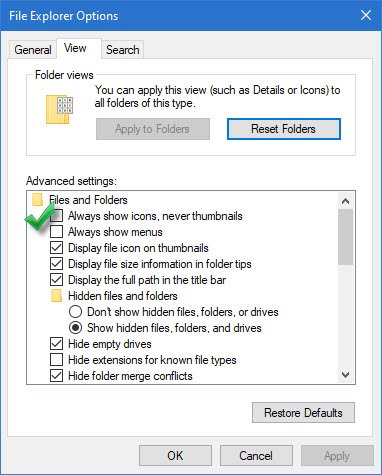
Voit poistaa käytöstä seuraavasti:
- Mene " File Explorer " ja napsauta " Tiedosto"(File’)
- Napsauta Tiedosto(File Menu) - valikon vaihtoehdoissa Muuta kansio- ja hakuasetuksia(Change folder and Search options)
- Yllä oleva toiminto avaa Kansion asetukset(Folder Options) -valintaikkunan, napsauta Näytä(View) -välilehteä.
- Tarkista nyt Lisäasetukset -kohdassa oleva (Advanced Settings)Näytä kuvakkeet aina, ei pikkukuvia(Always show icons, never thumbnails) -vaihtoehto .
- Napsauta " OK" ja " Käytä(Apply) " asetukset.
Ota käyttöön(enable) noudattamalla samaa edellä mainittua prosessia vaiheeseen 3 asti ja poista sitten valinta Näytä kuvakkeet aina, ei koskaan pikkukuvia(Always show icons, never thumbnails) -valintaruudusta.
2] Näytä pikkukuvien(Show Thumbnail) esikatselu ohjauspaneelin kautta(Control Panel)
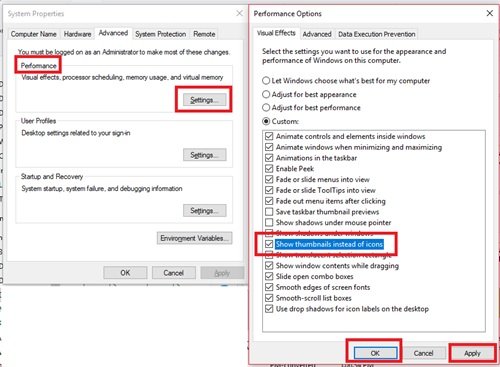
Ota käyttöön seuraavasti:
- Siirry Käynnistä(Start Menu) - valikosta Ohjauspaneeliin(Control Panel)
- Napsauta " Järjestelmä ja suojaus(System and Security) " ja napsauta " Järjestelmä(System) ".
- Valitse vasemman reunan paneelista ' Advance System Settings '.
- Napsauta Järjestelmän ominaisuudet(System Properties) -ikkunan Suorituskyky(Performance) -otsikon alta Asetukset .(Settings)
- Napsauta nyt Suorituskykyasetukset(Performance Options) -valintaikkunassa Visuaaliset tehosteet(Visual Effects) -välilehteä
- Valitse Mukautettu:(Custom:) -otsikon alla oleva kohta Näytä pikkukuvat kuvakkeiden sijaan .(Show thumbnails instead of icons)
- Tallenna muutokset painamalla ' OK' ja ' Käytä(Apply) '.
Jos haluat poistaa pikkukuvien esikatselun käytöstä Ohjauspaneelin(Control Panel) kautta , poista valinta Mukautettu:(Custom:) -otsikon alla olevasta Näytä pikkukuvat kuvakkeiden sijaan -valintaruudusta .(Show thumbnails instead of icons)
3] Rekisterieditorin avulla
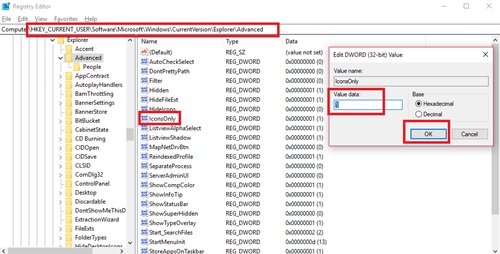
1] Paina Windows key + R avataksesi Suorita-(Run’) valintaikkunan.
2] Kirjoita regedit ja paina Enter .
3] Siirry alla olevaan polkuun:
HKEY_CURRENT_USER\Software\Microsoft\Windows\CurrentVersion\Explorer\Advanced
4] Etsi ikkunan(Window) oikealla puolella "IconsOnly" ja kaksoisnapsauta sitä.
5] Muuta arvot käyttöön/pois käytöstä:
- '0' näyttää pikkukuvat
- '1' piilottaaksesi pikkukuvat
6] Tallenna muutokset napsauttamalla OK .
4] Suorituskykyasetusten kautta
Toimi seuraavasti:
- Paina Windows Key + R avataksesi Suorita-(Run’) valintaikkunan.
- Kirjoita SystemPropertiesPerformance.exe ja paina Enter .
- Ota nyt käyttöön tai poista käytöstä pikkukuvien esikatselu Windows 10 :ssä valitsemalla (Windows 10)Näytä pikkukuvat kuvakkeiden sijaan(Show thumbnails instead of icons) -vaihtoehdot tai poistamalla niiden valinta .
5] Ryhmäkäytäntöeditorin käyttäminen
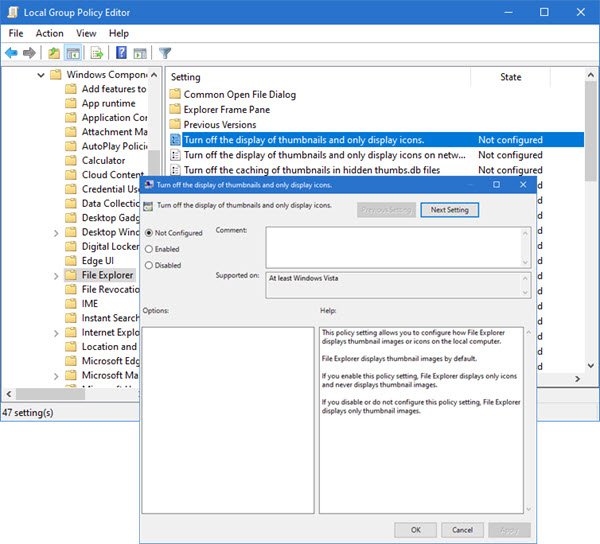
Voit ottaa tämän ominaisuuden käyttöön tai poistaa sen käytöstä ryhmäkäytäntöeditorilla . (Group Policy Editor)Toimi seuraavasti:
1] Paina Win + R näppäimiä avataksesi Suorita-(Run’) valintaikkunan.
2] Kirjoita nyt " gpedit.msc " ja paina " Enter ".
3] Kun ikkuna avaa selaimen seuraavaan polkuun:
User Configuration > Administrative Templates > Windows Components > File Explorer
4] Kaksoisnapsauta nyt ikkunan oikealla puolella kohtaa " Sammuta pikkukuvien näyttö ja näytä vain kuvakkeet".(Turn off the display of thumbnails and only display icons’)
5] Napsauta " Käytössä"(Enabled’) tai " Ei(Disabled’) käytössä" kytkeäksesi toiminnon päälle/pois.
Sinun pitäisi nyt pystyä ottamaan pikkukuvien esikatselut helposti käyttöön.
Pikkukuvat eivät vieläkään näy Resurssienhallinnassa(File Explorer)
Windowsin(Windows) pikkukuvien esikatselu käyttää tavallisesti pikkukuvien välimuistia. Tästä syystä(Hence) , jos pikkukuvavälimuisti vioittuu, tämä ongelma voi ilmetä, ja pikkukuvien välimuistin tyhjentäminen on välttämätöntä.
Tämä viesti näyttää, mitä tehdä, jos pikkukuvien esikatselut eivät näy Windowsin Resurssienhallinnassa(Thumbnail Previews not showing in Windows File Explorer) .
Kerro meille, oliko se sujuva kokemus.(Do let us know if it was a smooth experience.)
Aiheeseen liittyvä:(Related:)
- Tehtäväpalkin pikkukuvien esikatselun saaminen näkyviin nopeammin
- Tehtäväpalkin pikkukuvien esikatselun koon suurentaminen.
Related posts
Kuvien esikatselut eivät näy Resurssienhallinnassa Windows 11/10:ssä
Yksityiskohdat-ruudun näyttäminen Resurssienhallinnassa Windows 11/10:ssä
File Explorer ei avaudu Windows 11/10:ssä
OneDrive-kuvakkeen poistaminen File Explorerista Windows 11/10:ssä
Poista viimeisimmät hakumerkinnät käytöstä Resurssienhallinnassa Windows 11/10:ssä
File Explorer kaatuu, jumiutuu tai on lakannut toimimasta Windowsissa
Vedä ja pudota -käyttöjärjestelmän käyttöönotto tai poistaminen käytöstä Windows 11/10:ssä
Työpöytä tai Explorer ei päivity automaattisesti Windows 11/10:ssä
Kompaktinäkymän ottaminen käyttöön tai poistaminen käytöstä Resurssienhallinnassa Windows 11/10:ssä
Windows-näyttö päivittää itsensä automaattisesti Windows 11/10:ssä
Kuinka lopettaa tai tappaa explorer.exe Windows 11/10:ssä
Suojaus-välilehden lisääminen tai poistaminen Resurssienhallinnasta Windows 10:ssä
Kuinka kopioida tiedoston tai kansion polku Windows 11/10:ssä
File Explorer ei näytä tiedostoja, vaikka ne ovat olemassa Windows 11/10:ssä
muCommander on yksinkertainen File Explorer vaihtoehto Windows PC:lle
Avaa File Explorer tähän tietokoneeseen Windows 11/10:n Quick Accessin sijaan
Kuinka luoda uusi kansio Windows 11/10:ssä?
Kuinka varmuuskopioida ja palauttaa pikakansioita Windows 11/10:ssä
File Explorerin käyttäminen Windows 10:ssä - Aloittelijan opas
Viimeaikaisten tiedostojen ja kansioiden tyhjentäminen Windows 11/10:ssä
